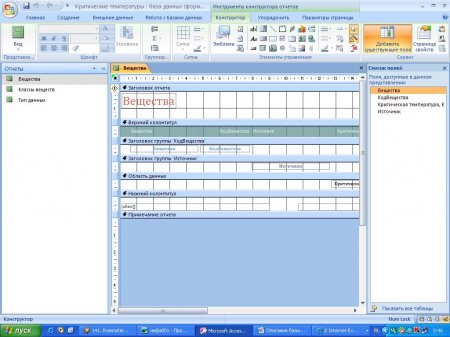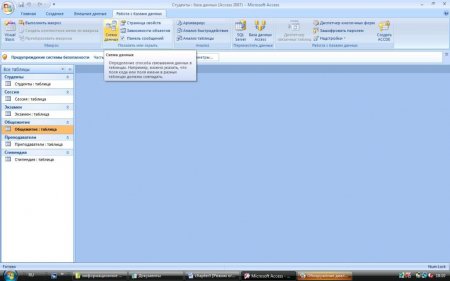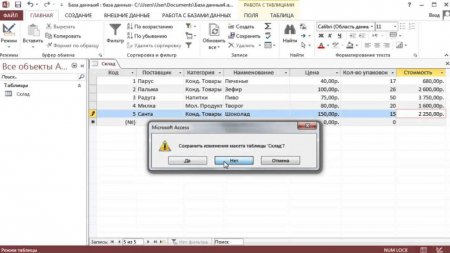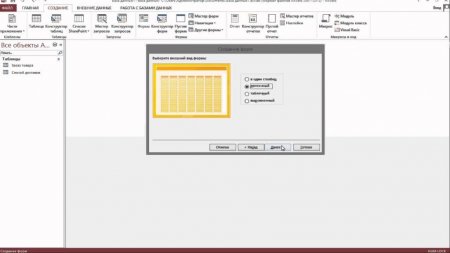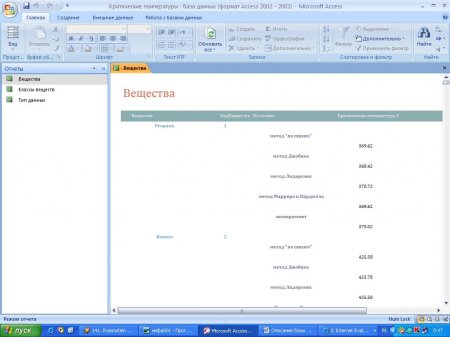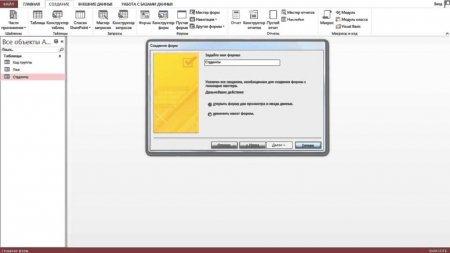Створення звітів в Access: опис, форми, порядок дій
MS Access являє собою систему управління базами даних, яка поставляється в комплекті з поширюваними пакетом програм Microsoft Office. І хоч функціонал у неї трохи нижче, ніж у спеціалізованих програм, багато хто користується додатком за простоту в роботі. Створення звітів в Access і процес, необхідний для здійснення роботи. Звіти є способом вибірки даних з готовою базою даних по одному або декільком заданим параметрам.
Якщо роздруковувати дані безпосередньо, тобто в неструктурированном вигляді (таблиці, запити), то вийде, що дані роздруковуються в тому вигляді, в якому вони присутні в програмі. Створення звітів в Access дозволяє обійти цей процес і отримати інформацію в більш звичному вигляді. Крім того, за допомогою звітів можна спростити роботу і читання інформації. Детальний репорт включає потрібні показники з бази даних. Однак його характерними особливостями є поділ на параграфи з наявністю заголовка і колонтитулів.
Такі компоненти включають в себе: Заголовок. Верхній і нижній колонтитули. Робочу область. Примітка.
Крім того, можна скористатися функціоналом зі створення автоматичних звітів, щоб отримати репорт швидко. Потім після виконання можна в режимі конструктора внести поправки. Створення простого звіту в MS Access проводиться таким способом: У першу чергу потрібно готова база даних. Перейдіть в розділ "Звіти", потім натисніть на контекстне вікно "Створити". З'явиться віконце з вибором виду звіту. Для швидкого створення звіту потрібно вибрати Автоматичний відповідь" у стовпчик або стрічковий. Потім потрібно вибрати джерело інформації. Для цього можна скористатися готовою базою даних або інформаційним запитом. Підтвердити вибір. Потім майстер автоматичних звітів створить репорт згідно з вибором. При цьому він відкриється в режимі попереднього перегляду. Тут можна побачити зовнішній вигляд готового звіту. Потім після завершення правок потрібно перейти у вкладку "Файл" і натиснути на кнопку "Зберегти". У вікні потрібно ввести повне ім'я звіту, потім вибрати директорію або знімний накопичувач.
Поняття і створення звітів в Access
Звіт є форматованим представленням інформації, яка входить в готову базу даних. Саме звіти виходять на друк, збираючи комплект даних. За допомогою функції в Microsoft Office Access можна отримати практично будь-яку вибірку даних. Можна зібрати потрібну інформацію, представити в легкочитаємом вигляді. Крім того, можна провести аналіз даних, а також узагальнити різного роду показники.Якщо роздруковувати дані безпосередньо, тобто в неструктурированном вигляді (таблиці, запити), то вийде, що дані роздруковуються в тому вигляді, в якому вони присутні в програмі. Створення звітів в Access дозволяє обійти цей процес і отримати інформацію в більш звичному вигляді. Крім того, за допомогою звітів можна спростити роботу і читання інформації. Детальний репорт включає потрібні показники з бази даних. Однак його характерними особливостями є поділ на параграфи з наявністю заголовка і колонтитулів.
Структура MS Access і створення звітів
Для спрощення розуміння інформації в MS Access під час створення звіту можна додати різні текстові елементи. Крім того, можна структурувати інформацію з таблиць.Такі компоненти включають в себе: Заголовок. Верхній і нижній колонтитули. Робочу область. Примітка.
Заголовок
Потрібен для найменування звіту і при друку відображається у верхній частині першої сторінки репорта. Може бути застосований для збереження даних, особливо часто використовують для виведення інформації, що містить частину бази даних, яку потрібно роздрукувати і одного разу у початковому ділянці звіту. Щоб додати в структуру репорта заголовок потрібно скористатися розділом "Вид", командою "Заголовок" або "Примітка звіту".Верхній колонтитул
Являє собою приблизно те ж саме, що і в MS Word. Проте в Access його використовують для створення різних найменувань стовпців даних. Крім того, колонтитули як верхній, так і нижній можна використовувати для додавання номерів сторінок. За умовчання в Microsoft Access створюється одночасно два колонтитула – верхній і нижній. Щоб створити тільки один потрібно перейти в розділ "Вид", потім натиснути на кнопку колонтитули. Для видалення одного з них з робочої області потрібно скористатися властивостями. У параметр "Висота колонтитула" потрібно вписати значення "нуль".Робоча область
Розміщується між верхнім і нижнім колонтитулом. У неї поміщається основні дані репорта. Створення форм і звітів у Access починається з цієї частини. У табличній формі представлена інформація, яка потрібна для друку. Друк проводиться на підставі запиту або конкретної таблиці бази даних. Щоб додавати або видаляти інформацію, можна скористатися списком полів і спеціальною панеллю. Ховається ця панель за допомогою параметра. Для того щоб вона не відображалася на екрані, потрібно задати властивість висоти дорівнює нулю.Нижній колонтитул
Розташований у нижній частині сторінки при друці. Може використовуватися для виведення результатів, дати роботи або нумерації сторінок. Друкується на кожній сторінці. Можна забезпечити друк відразу декількох видів даних.Примітка
Є поодиноким текстовим блоком. Розташовується на останній сторінці звіту, в робочій області прямо над нижнім колонтитулом. Використовується для друку даних, які потрібно роздрукувати раз. До них відносять звіти, підсумкові дані або поле для підпису. Щоб додати примітку в MS Access потрібно перейти в розділ "Вид" вибрати функцію "Заголовок/примітка звіту". При цьому програма здійснює створення заголовку та примітки відразу.Способи створення звітів
Під час розробки усіх продуктів від Microsoft планувалося дати кілька можливостей для роботи над звітами і запитами. В Microsoft Access, створення звітів можна здійснити кількома способами. До них відносять: Вбудований конструктор. Майстри автоматичних репортов. Автооблік в стовпчик або стрічку. Діаграми.Як створити звіт
Найбільш простим способом є майстер автоматичних звітів. У його функції входить можливість помістити вибрані рядки і стовпці з різних баз даних в робочу область і при цьому має кілька стилів оформлення. Після закінчення автоматичної роботи можна додатково додавати або змінювати дані за допомогою конструктора.Крім того, можна скористатися функціоналом зі створення автоматичних звітів, щоб отримати репорт швидко. Потім після виконання можна в режимі конструктора внести поправки. Створення простого звіту в MS Access проводиться таким способом: У першу чергу потрібно готова база даних. Перейдіть в розділ "Звіти", потім натисніть на контекстне вікно "Створити". З'явиться віконце з вибором виду звіту. Для швидкого створення звіту потрібно вибрати Автоматичний відповідь" у стовпчик або стрічковий. Потім потрібно вибрати джерело інформації. Для цього можна скористатися готовою базою даних або інформаційним запитом. Підтвердити вибір. Потім майстер автоматичних звітів створить репорт згідно з вибором. При цьому він відкриється в режимі попереднього перегляду. Тут можна побачити зовнішній вигляд готового звіту. Потім після завершення правок потрібно перейти у вкладку "Файл" і натиснути на кнопку "Зберегти". У вікні потрібно ввести повне ім'я звіту, потім вибрати директорію або знімний накопичувач.
Друк
Створення запитів і звітів у Access завершується печаткою. Після того, як завершені всі дії щодо створення звіту, і потрібно роздрукувати його, варто скористатися наступними командами: В розділі "Файл" і натиснути на клавішу, відповідну друку. У вікні, яке з'явиться, потрібно натиснути на кнопку сторінки. Потім вибрати, які сторінки потрібно роздрукувати, і підтвердити вибір. До початку запуску на друк потрібно ще раз переконатися в правильності готового звіту. Щоб переконатися в тому, що дані не зрушили і введені коректно, потрібно перейти в розділ попереднього перегляду у вкладці "Вид". При наявності передостанній порожній сторінки проблеми найчастіше пов'язані з неправильним розміщенням приміток. Потрібно перевірити висоту і в разі необхідності виставити параметр висоти на рівень 0. Якщо трапляються порожні сторінки – швидше за все ширина полів звіту перевищує ширину паперу. Спробуйте надрукувати в альбомній орієнтації або змініть ширину в полях. Під час роботи не допускайте, щоб ширина полів перевищувала загальні розміри робочої області + лівого і правого порожнього поля.Цікаво по темі

Microsoft Access - реляційна система управління базами даних: склад, сумісність
Поняття баз даних (DB – database) використовується скрізь. Компанії, фірми та організації різного рівня використовують БД у своїй роботі, довіряючи
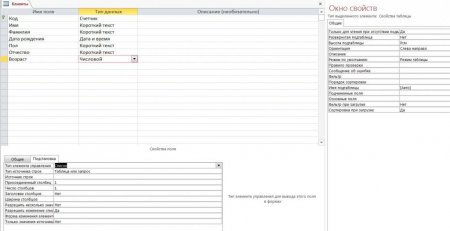
Об'єкти Access: опис, характеристики та особливості застосування
До складу баз даних входять суті, без яких вона не може існувати. Ці сутності носять назву об'єктів БД і визначають дії, які виконуються в СУБД.
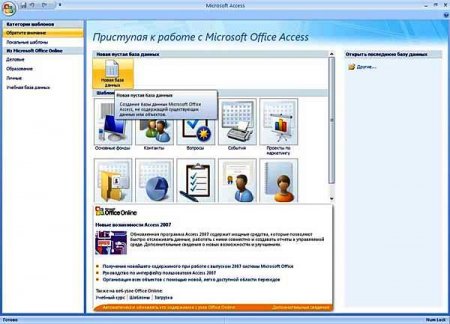
Створення форм в Access для введення даних
Microsoft Access є корисним додатком, оскільки дозволяє створювати і зберігати дані в багатьох пов'язаних таблицях, пропонуючи велику ефективність і
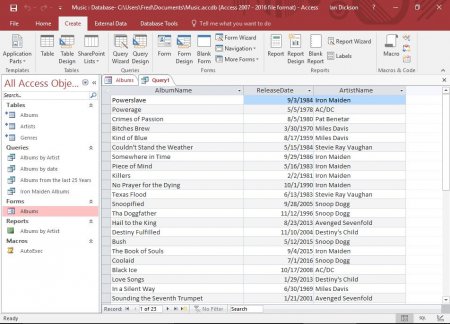
Докладно про те, як зв'язати таблиці в access
Багато хто з нас працюють на виробництві, де найчастіше для ведення звіту використовуються бази даних. У даній статті ми докладно розповімо про те,
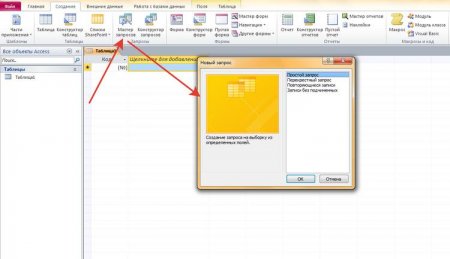
Як створювати запити в Access: покрокова інструкція та рекомендації
Робота з великими базами даних вимагає значних зусиль і вмінь, тому більшість користувачів, які використовують СУБД, шукають в інтернеті відповідь на
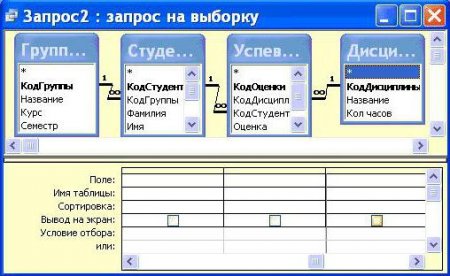
Створення запитів в Access. Види запитів
Створення запитів в Access відбувається для формування записів для інших запитів, звітів і форм. За допомогою певних запитів збираються дані з